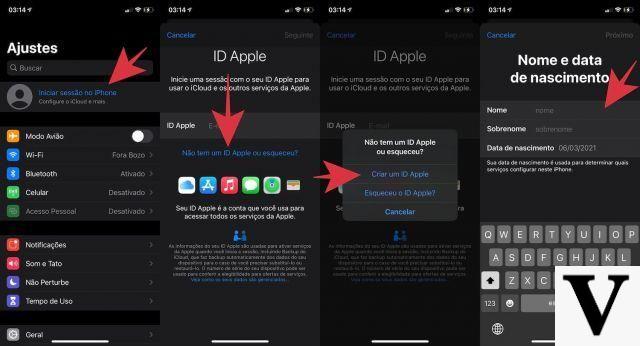
iCloud es el servicio de almacenamiento en la nube y el servidor de aplicaciones de Apple, diseñado para permitir a los usuarios almacenar datos que van desde documentos, fotos y música hasta copias de seguridad de los datos almacenados en su iPhone, iPad, MacBook, iMac, Apple Watch, Apple TV y otros dispositivos Apple. iCloud es una parte esencial del ecosistema de Apple, lo que garantiza que los clientes no pierdan datos, archivos o configuraciones de dispositivos iOS, incluso cuando cambian de dispositivo.
iCloud también incluye un conjunto de aplicaciones web basadas en la nube accesibles en cualquier navegador a través del sitio web de iCloud. Con las aplicaciones de iCloud, los usuarios pueden acceder a sus correos electrónicos, contactos, calendario, fotos, notas y recordatorios, o rastrear la ubicación de sus dispositivos iOS y Mac. Las aplicaciones iWork, Pages, Numbers y Keynote de Apple también se pueden usar en un navegador a través de iCloud.
Cómo resolver el problema completo de almacenamiento de iCloud en iPhone
¿Por qué necesitas una ID de Apple?
Una ID de Apple es la clave para la gama completa de funciones en el ecosistema de Apple. La cuenta brinda una gran cantidad de beneficios, lo que le permite instalar aplicaciones desde la App Store, descargar música a su dispositivo, hacer videollamadas FaceTime, etc. Además, sin una ID de Apple, no podrá aprovechar iCloud.
El ID de Apple es gratuito y no lleva mucho tiempo crearlo. También es seguro, ya que cualquier dato personal que proporcione puede protegerse mediante autenticación de dos factores.
Precios del plan iCloud en España
Cada usuario de iCloud obtiene 5 GB de almacenamiento gratuito, pero puede comprar 50 GB por R $ 3,50 mensuales, 200 GB por R $ 10,90 o 2 TB de almacenamiento por R $ 34,90.
¿Qué pasa si quieres tener una ID de Apple sin pagar nada? Es posible en el plan gratuito, pero el espacio de 5 Gb puede ser poco, especialmente con el contenido que acumulas a lo largo de los años. Sin embargo, el plan de 50 GB es suficiente para la mayoría de los usuarios habituales y cuesta solo R$ 3,50 al mes.
¿Necesita una ID de Apple diferente para cada dispositivo?
No, no lo haces. De hecho, se recomienda que use la misma ID de Apple en todos sus dispositivos Apple. Por ejemplo, una sola ID de Apple le permite sincronizar sus contactos con iCloud y acceder a ellos desde cualquiera de sus dispositivos.
La creación de múltiples cuentas de ID de Apple también corre el riesgo de dividir sus compras en todas sus cuentas, lo que significa que no puede acceder a todas ellas en el mismo dispositivo al mismo tiempo.
1. Cómo crear una cuenta de iCloud desde iPhone o iPad
Si es nuevo en el ecosistema de Apple y acaba de comprar un iPhone, puede crear una ID de Apple cuando enciende el dispositivo por primera vez. Le pedirá que elija si iniciar sesión en una cuenta existente, configurar una nueva u omitir este paso e ingresar estos detalles más tarde.
Para crear una cuenta ahora, toque Crear una ID de Apple gratis y sigue las instrucciones. Su iPhone le pedirá que ingrese sus datos personales, como su nombre completo, fecha de nacimiento y dirección de correo electrónico.
Esto es lo que debe hacer para configurar una ID de Apple en su iPhone o iPad:
1. Abra la aplicación AJUSTES en tu iPhone.
2. En la parte superior de la pantalla, toque Iniciar sesión en iPhone.
3. Elija ¿No tienes un ID de Apple o lo has olvidado? y toque Crear ID de Apple.
4. Ingrese su nombre, apellido y su fecha de nacimiento. Después de ingresar la información requerida, toque Próximo, en la esquina superior derecha de la pantalla.
5. Ahora debe ingresar su dirección de correo electrónico. Asegúrese de que su cuenta de correo electrónico esté activa, ya que recibirá un correo electrónico para verificar su ID de Apple. Además, esta dirección de correo electrónico se utilizará como su nuevo ID de Apple.
- Si no tiene una dirección de correo electrónico, puede crear una cuenta de iCloud. Para hacer esto, toque ¿No tienes una dirección de correo electrónico? y seleccione Obtener una dirección de correo electrónico de iCloud.
6. El siguiente paso será crear una contraseña para tu ID de Apple. Elija una contraseña segura e ingrésela.
7. A continuación, deberá confirmar su número de teléfono y tocar Continuar.
8. Lee y acepta las Términos y condiciones seleccionar Estoy de acuerdo.
9. Y el último paso será verificar tu dirección de correo electrónico. Para hacer esto, simplemente abra la cuenta de correo electrónico que utilizó en el proceso de registro, busque el correo electrónico Verifica tu ID de Apple y toque revisalo ahora.
Después de crear su ID de Apple, puede agregar más información para completar su cuenta. Por ejemplo, si planea realizar compras de aplicaciones, música, libros, etc., debe ingresar los datos de su tarjeta de crédito.
- Para hacer esto, vaya a la aplicación ajustes y abre tu cuenta ID de apple en la parte superior de la página.
- Toque Pago y Entrega y después en Añadir método de pago.
- Aquí también puede configurar el compartir en familia, encuentra el mio iPhone, iCloud y otros.
Cómo crear una ID de Apple en tu Mac
Para crear una nueva ID de Apple desde tu Mac, sigue estos pasos.
1. Abra el Preferencias do Sistema en el menú Apple, en la esquina superior izquierda.
2. Elija la opción iCloud.
3. Ahora haga clic en Crear ID de Apple para iniciar el proceso de registro.
4. Se le pedirá que ingrese su fecha de nacimiento. Cuando haya terminado, haga clic en Próximo.
5. Ingrese su nombre y apellido, dirección de correo electrónico y cree una contraseña para su cuenta de Apple. Cuando haya terminado de completar esta información, toque Próximo.
6. A continuación, debe ingresar su número de teléfono y elegir si desea verificar su identidad con un mensaje de texto o un teléfono.
6. Después de completar la verificación, deberá leer el Términos y condiciones, coloque una marca de verificación debajo del texto y haga clic en Estoy de acuerdo.
7. Luego haga clic en Verificar dirección de correo electrónico. Abra la aplicación Mail en su Mac o cualquier navegador de su elección para iniciar sesión en la cuenta de correo electrónico que proporcionó al crear su ID de Apple. Encuentre el último correo electrónico de Apple e ingrese el código provisto en el mensaje en la ventana recién abierta.
Cómo crear una ID de Apple en la web
Para este método, puede usar cualquier dispositivo con un navegador web: una PC o computadora portátil con Windows, Linux, macOS o un teléfono inteligente, ya sea Android o iPS.
- Vaya a appleid.apple.com/account para abrir la página de la cuenta de ID de Apple.
- Ingrese todos los datos personales solicitados: nombre y apellido, país de residencia, fecha de nacimiento, dirección de correo electrónico. Además, cree una contraseña para su cuenta de ID de Apple e ingrese su número de teléfono para verificar su identidad.
- Verifique todo para asegurarse de que ha proporcionado información precisa. Cuando esté listo, haga clic en Continuar.
- El paso final es verificar la cuenta de correo electrónico y el número de teléfono que utilizó durante el registro. Busque en su bandeja de entrada un correo electrónico de verificación de Apple.
Si tiene una ID de Apple configurada en sus dispositivos, puede rastrearlos en caso de pérdida o robo, así como sincronizar su información entre diferentes dispositivos, almacenar sus archivos y aplicaciones, música, libros, películas, todo en un solo lugar.
Las funciones y los servicios de un ID de Apple van mucho más allá. Asegúrese de crear su cuenta porque se está perdiendo seriamente las funciones de seguridad, redes sociales y entretenimiento.

























